動画から音声をMP3,AC3,WAVで抽出する「AoA Audio Extractor」

AVI/DivX/XviD, MPEG, MPG, DAT, WMV, MOV, MP4, 3GPの動画(作者ページの解説より)から音声を抜き出しMP3, AC3, WAV形式で保存する「AoA Audio Extractor」がリリースされた。従来は、MPEGからの音声抽出は「VirtualDubMod」、AVIからの音声抽出は「AVI Operator」というように、動画の形式によって抽出ツールを使い分けるのが定番テクだったが、対応形式の多い「AoA Audio Extractor」ならこれ一つでOK。操作も簡単なので、ライブ動画からMP3を作成しiPod Shuffleで鑑賞……などなど、様々なスタイルで活用しよう。
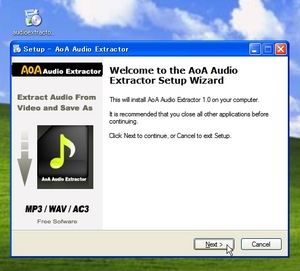
「AoA Audio Extractor」を作者ページからダウンロードしインストール。
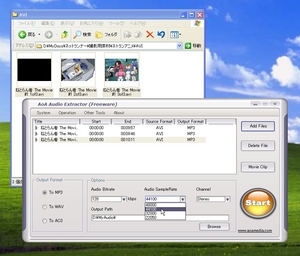
起動し、「Add Files」から音声抽出したい動画を選択する。ドラッグ&ドロップでも良い。下部で出力設定を行うのだが、注意すべきは「Audio SampleRate」。iTunes/iPodなど一般的なオーディオ環境では44100Hzのファイルしか取り扱えないので設定変更をお忘れなく。ビットレートの選択肢は128, 160, 192, 224, 256, 320kbpsなどで、VBRは使えない模様。

リストに追加した動画を選択し「Movie Clip」で、動画の一部からのみ音声を抽出する設定も行える。バーをドラッグして範囲を指定する形式。波形や画面を見ながらの設定はできないので、「AoA Audio Extractor」で大まかにトリミング → 抽出後に「Audacity」などを使い正確にトリミング、と二段工程がオススメ。
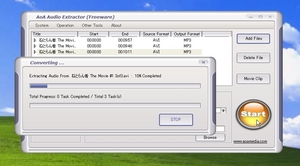
「Start」で抽出処理が開始される。編集部のテストでは、10分のAVI動画から、サンプルレート44100Hz・128kbpsのMP3で抽出を行うのにかかる時間は約2分半。
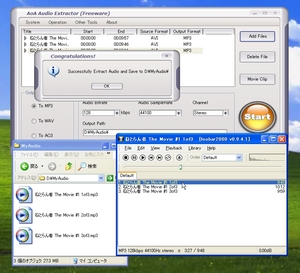
 全世界1,000万以上ダウンロード超え!水分補給サポートアプリ最新作『Plant Nanny 2 - 植物ナニー2』が11/1より日本先行配信開始中
全世界1,000万以上ダウンロード超え!水分補給サポートアプリ最新作『Plant Nanny 2 - 植物ナニー2』が11/1より日本先行配信開始中 たこ焼きの洞窟にかき氷の山!散歩を習慣化する惑星探索ゲーム『Walkr』がアップデート配信&6/28までアイテムセール開始!
たこ焼きの洞窟にかき氷の山!散歩を習慣化する惑星探索ゲーム『Walkr』がアップデート配信&6/28までアイテムセール開始! 【まとめ】仮想通貨ビットコインで国内・海外問わず自由に決済や買い物ができる販売サイトを立ち上げる
【まとめ】仮想通貨ビットコインで国内・海外問わず自由に決済や買い物ができる販売サイトを立ち上げる PVやライブ映像から音声だけ抜き出して快適な音楽生活
PVやライブ映像から音声だけ抜き出して快適な音楽生活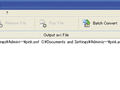 AnvSoftで動画にDemoと表示される。
AnvSoftで動画にDemoと表示される。 ミクとデュエットできる曲を作ろう
ミクとデュエットできる曲を作ろう オリジナリティあふれるケータイ着信音を作成する
オリジナリティあふれるケータイ着信音を作成する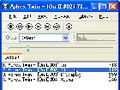 コダワリ派の最先端音楽(TTA+CUE).mkaをfoobarで聴く
コダワリ派の最先端音楽(TTA+CUE).mkaをfoobarで聴く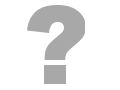 インスト不要なTor+Operaブラウザ「OperaTor」
インスト不要なTor+Operaブラウザ「OperaTor」
